reklama
WordPress je nejvýkonnější platforma pro blogování na světě; Téměř jedno ze tří webových stránek na internetu využívá WordPress. WordPress odděluje obsah webu od kódu typu back-end, který je řídí. To znamená, že můžete provozovat plně funkční web bez jakékoli zkušenosti s programováním webu.
Pokud jste ještě nikdy nezačali provozovat web, Důrazně doporučujeme ušetřit si bolesti hlavy a platit za spravovaného hostitele WordPress, který za vás zodpovídá za správu. A za to to není o nic lepší než WP Engine.
Pokud však chcete vyzkoušet nastavení WordPressu sami, provede vás tento průvodce celým procesem, který potřebujete vědět od nuly.
Přejít dopředu:Úvod do WordPress | Klíčové koncepty | Základní operace | Optimalizace pro vyhledávače | Správa obrázků | Propagace blogu | Vydělávat peníze | Zálohování a obnova | Optimalizace WordPress
1. Úvod do WordPress
Oddělením obsahu vašich stránek od rozvržení může WordPress dynamicky generovat nové soubory HTML pokaždé, když někdo navštíví váš web. WordPress se také stará o automatické propojení vašich příspěvků, vytvoření postranního panelu s odkazy na vaše nejnovější položky obsahu a správu archivů. Protože WordPress funguje ze šablon motivů HTML, které si můžete stáhnout, nemusíte psát jeden řádek kódu HTML - stačí se jen starat o psaní skutečného obsahu a nahrání vašeho obsahu obrázky. WordPress se stará o kódování webových stránek, stačí zadat obsah. Právě toto oddělení šablony a obsahu otevřelo svět provozování webové stránky - blogu - světu.
Proč WordPress?
Přestože se WordPress nejčastěji používá k vytvoření webu ve stylu blogu - což je technicky jen řada příspěvků s konkrétním datem a časem, že byly zveřejněny - lze jej také snadno přizpůsobit statickým webům, například pro vaši místní firmu, portfolio umělců nebo dokonce úplné online nakupování web. Když se ponoříte do WordPress, zjistíte, že existuje plugin WordPress, který vytváří doslova jakýkoli druh webových stránek, na které byste si mohli myslet.
WordPress však není jediným CMS v okolí, tak proč zvolit WordPress? Jednoduchý:
- Je bohatý na funkce, takže při základní instalaci byste měli být schopni vše, co chcete. Pokud pro vaše konkrétní požadavky něco chybí, je velmi pravděpodobné, že je již vytvořen plugin, který vám to pomůže. Výsledek je, že nemusíte nic kódovat.
- Je vyspělá - vytvořená v roce 2003, dosud měla velmi dlouhou životnost a nadále se aktivně rozvíjí. Nejedná se o nový software verze beta - je to neuvěřitelně stabilní.
- Je to bezpečné. Stejně jako u jakéhokoli softwaru nebo operačního systému došlo v průběhu let k několika vážným hackům, ale vývojáři byli rychle na vrcholu. Nejnovější verze obsahují významná varování, když je k dispozici nová verze, a pokud jste vy pravidelně kontrolujte svůj blog a v případě potřeby aktualizujte, existuje velmi malá šance, že váš blog bude hackl.
Stále nejste přesvědčeni?
- Instalace je neuvěřitelně snadná
- Existují doslova tisíce pluginů, které zvyšují funkčnost
- Správa obrázků a médií není k dispozici pro okamžité portfolio a weby řízené fotografiemi
- Jednoduché kódování pro základní funkce usnadňuje začínajícím programátorům přizpůsobit si svůj blog na úrovni kódu - v této příručce se však nebudu zabývat kódováním.
Rozdíl mezi WordPress.org a WordPress.com

Mnoho lidí je pochopitelně zmateno rozdílem mezi WordPress.com a WordPress.org, takže než si začneme, projdeme si chvíli, než to začneme.
WordPress.com vám poskytne bezplatný blog hostovaný na vlastních serverech WordPress. Je nejvhodnější pro absolutní začátečníky - nemusíte se starat o konfiguraci souborů nebo databází a vše se o vás postará. WordPress. com blog je podobný jakékoli jiné online blogové službě, jako je Blogspot nebo Tumblr. Je to absolutně nejjednodušší způsob, jak začít s WordPress, ale je velmi omezující v zásuvných modulech a tématech můžete použít - v podstatě si můžete vybrat z omezeného katalogu předem zvolených stylů a schválených pluginy.
WordPress.org, na druhé straně, je web, ze kterého si můžete stáhnout samo hostovaný systém WordPress a nahrát jej na svůj vlastní server. Budete potřebovat server schopný provozovat PHP a databázi založenou na MySQL. Nastavení blogu s vlastním hostitelem je o něco složitější (myslím 5 minut namísto 1), ale dostanete hodně více svobody dělat, jak si přejete, přizpůsobit, jak se vám líbí, a je snadné mít z domény vlastní doménu Start. Většina této příručky se bude odkazovat na verzi wordpress.org s vlastním hostitelem.
Abychom přidali další zmatek, mnoho webových hostitelů nabídne instalace WordPress.org jedním kliknutím, které nainstalují soubory a nastaví databázi za vás - nemusíte tedy nic konfigurovat! Pokud se rozhodnete hostit se sdíleným serverem, je to doporučená možnost.
Potřebujete webhosting? Použití tento odkaz získat speciální slevu na hostující službu WordPress Hosting InMotion Hosting!
Úvahy o doméně
Pokud se rozhodnete použít bezplatnou možnost blogu wordpress.com, vaše adresa blogu bude něco.wordpress.com (známá jako „Subdoména“) - můžete použít svou vlastní doménu, jedná se však o placený upgrade - v tuto chvíli si můžete také koupit vlastní hosting.
Rovněž stojí za zvážení budoucnosti - bezplatná subdoména wordpress.com může teď znít dobře, ale začít pokud se váš blog stane populárním - nebo by se vám to líbilo - mít vlastní osobní doménu je nanejvýš důležité.
Pokryjeme to později v této příručce v sekci „Základní optimalizace pro vyhledávače“, ale pokud máte obavy a chcete vědět více o tom, proč byste měli mít svou vlastní doménu, přeskočte nyní.
Možnosti hostování pro WordPress s vlastním hostitelem
Budget web hosting je opravdu konkurenční oblast a možnosti se velmi liší, takže bych byl při výběru hostitele velmi opatrný.
Dovolte mi vysvětlit několik klíčových termínů, které musíte znát a zvážit nejprve, než navrhnu poskytovatele, které jsem osobně používal v průběhu let a mohu vřele doporučit.
CPanel: Jedná se o průmyslový standardní software, který řídí váš hosting, například nastavení poštovních účtů nebo databází. Učit se může chvíli trvat, ale u většiny hostitelů je to výchozí, takže když jste ji už jednou použili, budete to vědět všechno. Obvykle také obsahuje modul s názvem Fantastico, což je instalační program pro jednu verzi pro WordPress a další webové aplikace: stačí zadat název webu, heslo atd. a provede složité bity instalačního procesu za vás.
Šířka pásma vs. Rychlost: Většina rozpočtových hostitelů vás bude lákat sliby „neomezeného“ úložiště a šířky pásma, což znamená, že vaši uživatelé můžete si svůj blog stáhnout nebo prohlížet, jak se jim líbí, aniž by vám tím vznikly další náklady účty. Ve skutečnosti je to zcela vykompenzováno rychlostí, kterou bude váš web běžet - takže i kdybyste měli mít konstantní Stahování z vašeho webu by bylo tak pomalé, že v průběhu měsíce bude skutečná použitá šířka pásma minimální. Nenechte se zmást těmito prázdnými sliby.
Existují také přísné smluvní podmínky pro používání hostovaného úložiště - možná budete v pokušení si myslet, že s neomezeným úložištěm můžete také zálohovat celý počítač, že? Toto je však obecně zakázáno a úložiště může být použito pouze pro „soubory konkrétně související s webem“. Stručně řečeno, neomezená šířka pásma je zavádějící, takže slova „neomezená šířka pásma“ nahraďte slovy „pomalá rychlost“, kdykoli ji uvidíte v marketingové oblasti hostitelů.
Doména zdarma: Rozpočtení hostitelé budou každý měsíc účtovat prémii, ale při otevření účtu vám nabídnou „bezplatnou doménu“. Tato bezplatná doména vás může stát jen 8 USD, pokud byste ji měli zakoupit někde jinde, takže se nezapomeňte započítat do výpočtu nákladů. V podstatě: bezplatná doména nestojí za to křičet.
Další domény: Bylo by vám odpuštěno, kdybyste si mysleli, že s neomezeným hostingem můžete přidat tolik domén, kolik chcete, ale vždy tomu tak není. Pro jednoho hostitele, kterého zmíním níže, vyžadují další domény roční poplatek 30 $ / doménu navíc k skutečnému registračnímu poplatku za doménu.
Databáze: Někteří hostitelé vám umožní přístup ke standardním databázím, zatímco jiní vám místo toho nabídnou samostatnou „hostovanou databázi“, což znamená, že je uchovávána na samostatném vzdáleném serveru. Hostované databáze se obtížněji nastavují ručně pomocí WordPressu a trvalo mi několik hodin, než jsem zjistil, proč se můj nový WordPress nenainstaluje poprvé, když jsem to vyzkoušel. To se samozřejmě můžete obejít pomocí hostinského speciálního instalačního programu (Fantastico nebo podobného), ale raději hodím svou vlastní čistou kopii WordPress.
Cykly CPU: Díky sdíleným hostitelům s rozpočtem existuje na jednom serveru velké množství uživatelů. To znamená, že zatímco vaše šířka pásma nebo úložiště mohou být neomezené, vaše CPU cykly rozhodně ne. Několikrát jsem se pokusil spustit nějaký nový plugin WordPress na sdíleném hostiteli, abych byl okamžitě upozorněn dopis oznamující, že cykly CPU skočily a že můj účet bude ukončen do několika dnů, pokud něco neudělám o tom.
Doporučení pro WordPress Hosting
Pokud dosud nemáte hostující službu, měli byste se do ní podívat. Webové stránky WordPress nelze provozovat bez serveru a je mnohem jednodušší platit za hostingové služby než hostovat vlastní webový server.
Namísto doporučení v tomto článku vás upozorníme na naše specializované zaokrouhlení nejlepší poskytovatelé hostingu WordPress Nejlepší poskytovatelé hostingu WordPressSpouštíte svůj vlastní web WordPress? Zde jsou nejlepší poskytovatelé hostingu WordPress, kteří minimalizují bolesti hlavy a maximalizují výkon. Přečtěte si více . Jděte s jedním z těchto hostitelů WordPress a získejte nejlepší tresk za své peníze.
Jak nainstalovat WordPress
Jak jsem již zmínil, můžete pro nastavení nového WordPress pro vás použít standardní instalační program Fantastico, který jste dostali s vaším hostingem, nebo si jej stáhněte a pokuste se jej nainstalovat sami. Doporučuji vám vyzkoušet oba, abych byl upřímný, protože stahování a FTPování souborů sami je osvědčeným postupem a máte šanci podívat se na adresář a strukturu souborů za WordPress. Budete také muset nastavit novou databázi, kterou bude WordPress používat, takže je to dobrý způsob, jak se naučit vstupy a výstupy CPanelu.
Namísto opakování skvělých informací, které již existují, ukážu vás ve směru k kódu WordPress, který obsahuje úplné pokyny pro nastavení WordPress pomocí průmyslový standard Cpanel.
Pro slabé srdce nebo netrpělivost stiskněte instalační tlačítko Fantastico a zvolte uživatelské jméno a heslo. Vlastní softwarové centrum GoDaddy je téměř stejné.
Panel administrace pro instalaci WordPress je vždy přístupný na vaší doméně.com/wp-admin, ale pokud jste Pokud jste již přihlášeni, měli byste při prohlížení jakékoli části, která není administrátorem, v horní části obrazovky vidět panel administrátorů blog.
2. Klíčové koncepty
WordPress v průběhu let vyrostl, aby zahrnoval různé typy obsahu, a vyvinul si vlastní terminologii, takže by bylo užitečné se to naučit před skokem.
Než budete pokračovat v této příručce, potřebujete vědět:
Pošta: Toto je nejzákladnější typ obsahu, který bude tvořit většinu vašeho blogu. Příspěvek se skládá z názvu, samotného obsahu, data publikování, kategorie, značek a souvisejících příloh (například obrázků). Příspěvky na blogu se obvykle zobrazují chronologicky, přičemž nejnovější se objevují jako první. Automaticky se generují měsíční archivy a RSS kanál vašich nejnovějších příspěvků.
Stránka: Tyto stránky byly vytvořeny pro uložení statického obsahu pro váš web, který by neměl mít datum zveřejnění - například O mně nebo kontaktní formulář. Také nemusí být označeny ani roztříděny do kategorií a nejsou zahrnuty, když uživatelé procházejí archivy blogů. Obecně byste stránky vždy používali pro obsah, na který chcete odkazovat z přední stránky. Stránky mohou být také hierarchické.
Kategorie: Obecné výrazy pro klasifikaci příspěvků. Příspěvky mohou mít jednu nebo více kategorií. Když uživatelé procházejí archiv kategorií, zobrazí se jim seznam všech příspěvků v dané kategorii. Pokud to váš blog potřebuje, můžete také přiřadit podkategorie a vytvořit hierarchii. Kategorie nejsou ve skutečnosti nepovinné, ačkoli vás samotný systém nebude nutit - pokud se vám nepodaří něco kategorizovat, přiřadí se výchozí kategorie „nezařazené“.
Značky: Značky by měly popisovat příspěvek konkrétněji než kategorie a mohou být vyhledávacími nástroji použity k posouzení relevantnosti stránky. Umožňují vám vytvářet widgety „cloud cloud“ a mají také archivní stránky podobné kategoriím. Nejsou zásadní, ale doporučují se. Nejste si jisti, jak označit své příspěvky? Dobrým příkladem by byl blog s recepty s kategoriemi pro chleby, hlavní jídla, předkrmy, dezerty atd. Každý recept pak může být označen ingrediencemi, takže uživatelé mohou například zobrazit všechny recepty chleba nebo zobrazit všechny recepty vyrobené (označené) moukou.
Widgety: Malé bloky funkčnosti, které můžete přidat do svého blogu na různých místech, v závislosti na tom, zda je vaše téma podporuje - obvykle však jde do postranního panelu. Opravdu dokážou cokoli a já o nich vysvětlím později.
Permalinks: To znamená adresu URL, ze které je vaše stránka přístupná. Ve výchozím nastavení může vypadat trvalý odkaz na určitý blogový příspěvek yourdomain.com/?id=12345, což zjevně nevypadá tak skvěle. Později vysvětlím, jak to můžete změnit tak, aby byl „pěkným permalinkem“ formuláře yourdomain.com/deliciousbread-recipe.
Komentáře: Standardní tarif pro blogy dnes, ale můžete je vypnout. Ve výchozím nastavení nelze stránky komentovat, pouze příspěvky na blogu.
Téma: Jak se zobrazuje váš blog a WordPress má nejvíce volných témat jakéhokoli systému - doslova stovky tisíc z čeho vybírat. Výběr jednoho může být snadný nebo noční můra - proto je mu věnována celá část této knihy. Podívejte se na klíčové prvky většiny témat vpravo.
Nabídky: Nový přírůstek do WordPress verze 3 a umožňuje vám vytvářet vlastní nabídky v celém tématu (za předpokladu, že je podporuje). Podrobněji se podíváme na tuto funkci později, ale uvědomte si, že mnoho témat nebyla dosud aktualizována, aby tuto funkci zahrnovala.
Vybrané obrázky: Umožňuje jednoduše a snadno určit přidružený obrázek pro příspěvek. Po nastavení budou motivy, které podporují vybrané obrázky, automaticky zobrazovat obrázek vedle výpisu příspěvku nebo na různých místech v rámci motivu. Přidání vizuálního podnětu vedle názvu příspěvku dramaticky zvyšuje pravděpodobnost, že čtenáři kliknou a přečtou si článek. Nedělejte si starosti, pokud vaše téma přímo nepodporuje doporučené obrázky - později vám v knize ukážeme, jak můžete tuto funkci přidat sami, když se pustíme do malé úpravy motivu.
Základní první kroky ve WordPressu
Ačkoli slavná 5minutová instalace vám poskytuje plně funkční systém WordPress od začátku, existuje několik kroků, které doporučuji podniknout, než uděláte cokoli jiného.
Povolit ovládání spamu Akismet: Budete překvapeni, jak rychle mohou spammery najít váš blog a začít spamovat komentáře. Jednou jsem nechal blog ve stavu základní instalace a během týdne jsem obdržel 100 oznámení o připomínkách pro vzorek „Hello World!“ pošta. Nejprve se zaregistrujte pro klíč Akismet API, poté aktivujte plugin Akismet a nakonfigurujte klíč API. Tím se automaticky zachytí většina spamových komentářů, které vás mohou rychle přemoci.
Upravte slogan webu. Po úvodní instalaci se na domovské stránce zobrazí nadpis „Jen další web WordPress“. Chcete-li to změnit, přejděte na obrazovku obecných nastavení a nezapomeňte ji uložit.
Povolit pěkné permalinky. Na stránce Nastavení> Permalinky si můžete vybrat nový styl adresy URL, aby pro ně vaše adresa URL měla význam. Můžete si to však upravit.
Výběr motivu WordPress
Stejně jako u každého systému, který se stává nejoblíbenějším, se lidé pokusí zneužít nevědomé uživatele. U WordPress se jedná o skryté odkazy v kódech motivů - často na stránky s pochybným obsahem a kódované takovým způsobem, že se téma pokazí, pokud se je pokusíte odstranit.
Buďte opatrní při stahování bezplatných témat z náhodných webů. Toto je morálně šedá oblast - někteří návrháři motivů se živí prodejem těchto odkazů za reklamní poplatky, a proto vám mohou dané téma bezplatně poskytnout. Pokud je téma od renomovaného návrháře - obvykle byste je stáhli z webu návrháře, nikoli ze sbírky motivů web - doporučuji vám nechat odkaz tam nebo zaplatit návrháři, aby byl odstraněn (obvykle to nabízejí jako prémiovou službu). Jinak bych řekl, držte se archivů témat hostovaných WordPress na wordpress.org, protože témata byla prověřena a za nimi je silná komunita. Buďte opatrní ohledně „bezplatných témat WordPress“ společnosti Google.
V nedávné době jsou v některých tématech dokonce obsažen malware, který z vašeho webu udělá spamový stroj, a viděl jsem účinky tohoto z první ruky - v nejhorším případě, který má za následek nadměrné zpoplatnění pásma 1 000 $, protože napadený server odesílal nevyžádané e-maily alarmujícím způsobem hodnotit. Takže nyní opakuji, nikdy si nestahujte z nerentabilního webu - zejména něco, co jste našli po googlingu „bezplatných témat wordpress“.
Kde bezpečně stahovat WordPress Témata
Oficiální archiv WordPress Theme: V případě, že jste to nevěděli, můžete k tomu přistupovat pomocí samotné obrazovky administrátora WordPress, než navštívit skutečný web. Stačí vybrat Vzhled> Motivy> Instalovat témata a buď vyhledat klíčová slova, nebo filtrovat podle značek motivu.

WPShower: Výběr prémiových i bezplatných témat, z nichž některá jsou uvedena v níže uvedeném výběru Fotoblog / Portfolio.
Smashing Magazine: Přestože se jedná především o návrhový blog, který se zabývá celou řadou témat, rádi se věnují tomu nejlepšímu z nového zdarma témat a pravidelně sponzorujte nové vydání vlastních témat, takže se určitě vyplatí přihlásit k odběru krmit.
Site5: Prémiová (nebo placená) témata jsou samozřejmě další možností, takže pokud jste ochotni utratit až 50 $ za jedinečné téma nebo jít do tématického „klubu“, pak se jedná o některá z nejlepších míst, která můžete začít hledat:
- WooThemes: Největší část z 15 dolarů měsíčně za neomezený přístup k tématům, ale skvělá kvalita.
- ThemeForest: Největší sbírka prémiových témat, vše za individuální cenu.
- ElegantThemes: Velmi komplexní výběr a získáte k nim neomezený přístup za 39 USD.
Pokud hledáte témata speciálně pro foto-blogy, přeskočte na kapitolu Galerie a Správa fotografií.
Na konci knihy představím několik dalších skvělých webů se zdroji WordPress, ale prozatím můžete začít pracovat na svém nový blog pomocí výchozího tématu, který je popsán v následující kapitole, nebo pokračujte a vyberte jiné téma z uvedených zdrojů výše.
3. Základní operace: Psaní vašeho prvního příspěvku
Toto bude nejkratší část tohoto článku, protože WordPress je tak uživatelsky přívětivý, že opravdu nepotřebujete žádné instrukce, abyste mohli začít s frontou na psaní.
Ve skutečnosti je většina funkcí, které máte k dispozici v rámci WordPress, nyní jediným kliknutím s užitečným panelem nástrojů pro správu. Jakmile se na web přihlásíte, mělo by se to zobrazit na jakékoli stránce, kterou si na svém webu prohlížíte. Nebojte se: vidíte to pouze vy, ne vaši stálí návštěvníci.
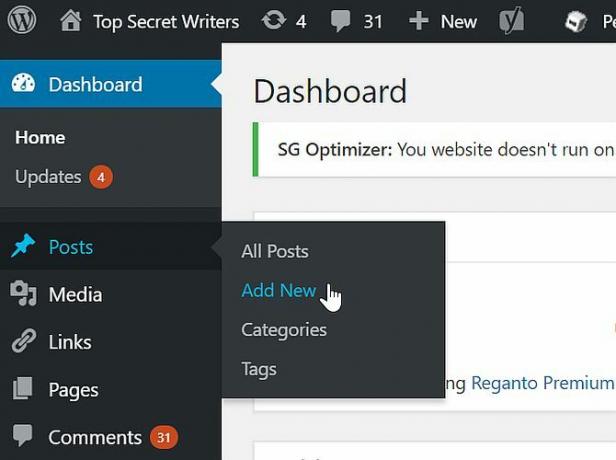
Chcete-li napsat nový blogový příspěvek, umístěte ukazatel myši nad Přidat nový> Příspěvek na levém postranním panelu. Je to tak jednoduché. V administrátorské oblasti je také tlačítko pro psaní nového příspěvku v pravém horním rohu a odkaz v sekci Post na postranním panelu. Odtud by se věci měly vysvětlovat samy.
Tip: Pokud narazíte na náhlý výbuch inspirace, ale nechcete publikovat všechno najednou - můžete nastavit datum publikování v budoucnu. Tlačítko Publikovat se změní na Časový rozvrh a příspěvek bude automaticky publikován v nastavený čas. Velmi užitečné, pokud trávíte dlouhou dovolenou.
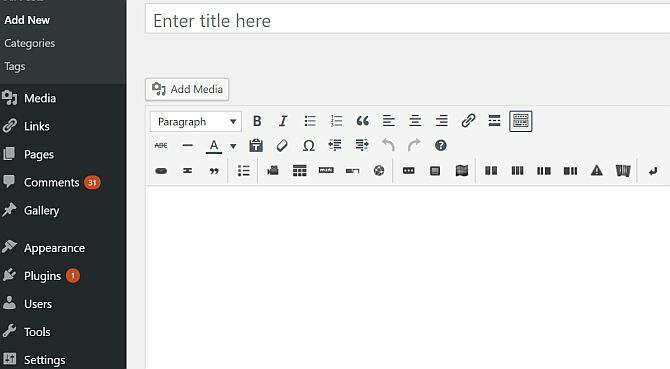
Při psaní příspěvku existují dva režimy úprav - karta Visual vám poskytne náhled příspěvku - zobrazení WYSIWYG, pokud chcete - zobrazení obrázků a formátování textu, které jste použili. Závěrečný článek bude samozřejmě záviset na vaší tematické šabloně, a proto je zde také tlačítko náhledu pro zobrazení hotového díla v kontextu a provedení úprav.
Jak nahrát obrázek do WordPress
Na obrazovce úpravy příspěvků klikněte na ikonu Přidat média tlačítko pro otevření dialogu pro upload obrázku.
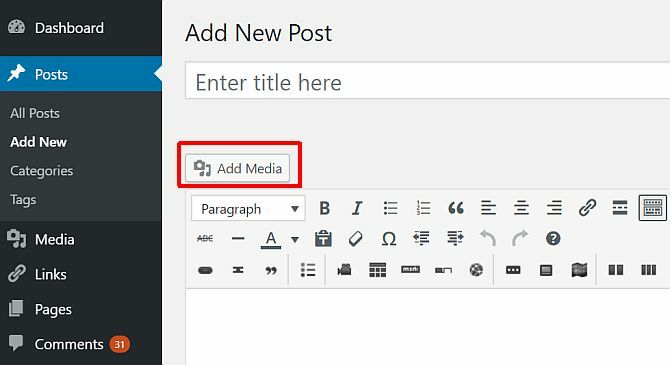
Po výběru souboru ve vašem místním počítači a zasažení nahrávání se vám zobrazí následující poněkud matoucí obrazovka, takže se na to podívejme do detailu.

Za prvé, odkaz Upravit obrázek je velmi užitečný, což vám umožní oříznout, otočit a změnit velikost obrázku. Je však snadné ji přehlédnout a z větší části to pravděpodobně nebudete potřebovat. Na obrazovce níže jsou některá textová pole, která můžete zadat. Pokud přidáte popisek, zobrazí se na vaší stránce pod obrázkem. Název, alternativní text a popis jsou však skryté. Použijí se buď v prohlížečích, které neumí zobrazit obrázky nebo uživatele se zrakovým postižením, nebo společností Google, když lidé provádějí vyhledávání obrázků. Jejich nastavení není vyžadováno kromě názvu, ale pokud máte fotografii, na kterou jste obzvláště hrdí, nebo možná obrázek, který jste vytvořili (například infographic), pak je vhodné je nastavit.
Dále odkaz URL. To určuje, zda uživatelé mohou kliknout na obrázek pro větší verzi nebo ne. Pokud si nepřejete, aby se nic stalo, vyberte žádný. Pokud chcete, aby mohli otevřít plnou verzi obrázku, zvolte URL souboru. Adresa URL příspěvku propojí obrázek s vlastní stránkou (stránka „příloha“), která vypadá jako běžný příspěvek, ale obsahuje pouze tento obrázek. Protože obvykle vkládáte obrázky v dobré velikosti vhodné pro dané téma, odkaz na samostatnou stránku přílohy je poněkud nadbytečné - nejlepší odkaz na úplnou adresu URL souboru, pokud skutečně chcete, aby uživatelé mohli zobrazit celý obrázek na Všechno.
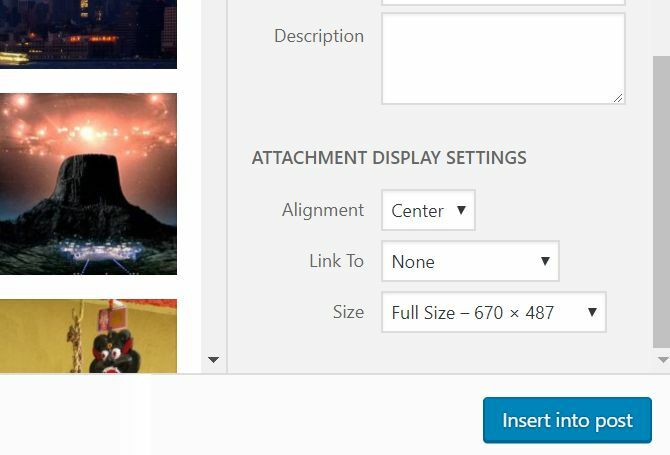
Zarovnání určuje, zda text teče kolem obrázku (vlevo nebo vpravo), nebo zda sedí sám, buď s výchozím nastavením, nebo uprostřed stránky. Opět platí, že pokud jste nastavili velikost obrázku tak, aby se dokonale přizpůsobila vaší stránce, neměli byste to opravdu potřebovat. Pokud je však obrázek jen poloviční šířkou celého sloupce s obsahem, často vypadá lépe doleva nebo doprava v souladu s tekoucím textem a pomáhá vyhnout se mrtvému mezeru.
Velikost je důležitá možnost. Tyto velikosti jsou nastaveny podle motivu, nebo je nastavíte sami na stránce Nastavení> Média. I když je to osobní preference, raději nastavím střední velikost jako perfektní pro můj sloupec obsahu, s velkým velikost ponechaná ve výchozím vysokém rozlišení - to mi dává možnost vytvořit galerijní pohled na fotografie, které bych si přál směřovat.
Nakonec Featured Image je obrázek, který jste si vybrali pro reprezentaci tohoto příspěvku. V závislosti na motivu může nebo nemusí být použit jako miniatura v celém textu. I když to vaše současné téma nevyužívá, je dobré nastavit doporučený obrázek pro případ, že byste ho využili upgradujte později na ten, který dělá, nebo se rozhodněte prolomit funkčnost stávajícího motivu vy sám. Jako příklad zářivých příkladů používaných obrázků se podívejte na domovskou stránku MakeUseOf - ty miniatury, které vidíte, fungují jako doporučený obrázek.
Když nastavíte všechny vhodné možnosti, můžete pokračovat a vložit obrázek tak, aby byl kdekoli v textu poslední kurzor. Vím, že proces nahrávání obrázků se může zdát trochu nepraktický, ale vaše nastavení si pamatujeme, takže většinu času stačí zaslat nahrávání> vložit. Pokud se vám to stále dostane dolů, zvažte použití externího softwarového balíčku, ze kterého chcete příspěvek zveřejnit (jak postupovat, viz kapitola Náhodné tipy pro cool).
To je vše, o čem budu psát, pokud jde o základní operace, protože vše je tak intuitivní - prostě nepotřebujete průvodce. Chcete-li přidat plugin, najdete na panelu nástrojů pro správu možnost Přidat> Plugin nebo na postranním panelu možnost Pluginy> Přidat nový.
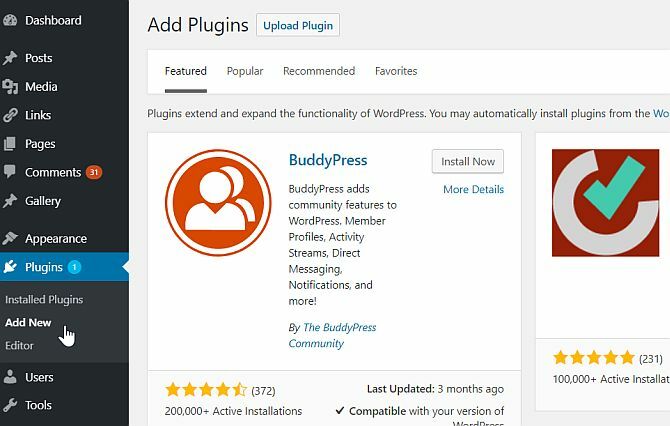
Motivy lze spravovat a instalovat z nabídky Vzhled> Motivy a nastavení widgetů z Vzhled> Widgety. Vidíš, co tím myslím, jak intuitivní to je?
Když nainstalujete více pluginů, najdete na levém postranním panelu další položky nabídky. Bohužel je na individuálním tvůrci pluginu, aby si přesně vybral, kde nebo v jaké sekci je umístěn, takže pokud nejste schopni Chcete-li najít obrazovku možností pro plugin, který jste právě nainstalovali, zkuste rozbalit všechny oddíly a zkontrolovat každý odkaz - bude tam někde. Také bych vás vyzval, abyste prozkoumali všechny položky nabídky možností, stačí vědět, že máte představu o některých možnostech WordPress.
Jak vložit videa YouTube do WordPress
WordPress má v této oblasti pro vás trochu kouzla. Spíše než pracně směřující na YouTube, rozšiřování karty sdílení a nakonec kopírování a vkládání kódy pro vložení objektu - stačí vložit adresu URL videa přímo na obrazovku Upravit úpravy namísto. Při zobrazení náhledu nebo publikování WordPress video automaticky vloží. Žádný chaotický kód, žádné komplikované vložení, stačí vložit URL a nechat WordPress dělat tvrdou práci.
Porozumění Widgety v WordPress
Vzhledem k tomu, že komunita uživatelů a počet vývojářů pracujících na vylepšování WordPress je tolik, existují doslova miliony pluginů a widgetů, které můžete přidat na svůj web. Ale co jsou widgety?
Widgety jsou malé bloky funkčnosti a mohou sahat od všeho tak jednoduchého, jako ukazuje seznam vašich posledních 5 blogových příspěvků nebo vaše nejnovější tweety do widgetu Facebook Connect, který zobrazuje vaše avatary Fanoušci Facebooku.
Chcete-li spravovat své widgety, přejděte do postranního panelu Vzhled> Widgety na postranním panelu administrátorského panelu nebo na panelu administrátorů, který se zobrazuje na celém webu. Na pravé straně obrazovky jsou různé oblasti widgetů, které máte k dispozici pro aktuální motiv. Pokud se zde však nic nezobrazuje, vybrané téma nepodporuje widgety. Najděte ten, který ano. Některá témata podporují více widgetů - například na postranním panelu a zápatí.

Přetáhněte widgety z pole „Dostupné widgety“ na postranní panel nebo do jiného widgetu vpravo. Můžete také změnit pořadí libovolných widgetů, které již jsou na tomto místě. Po umístění lze většinu widgetů nějak upravit. Zobrazte možnosti kliknutím na šipku dolů a otevřete obrazovku možností widgetů. Nezapomeňte kliknout na tlačítko Uložit, pokud jste v dosahu. Některé widgety budou fungovat tak, jak jsou, nebo je není třeba upravovat.
WordPress je dodáván se sadou vestavěných widgetů, které plní různé funkce, proto si přečtěte popisy a vyzkoušejte je na svém webu - většina z nich je samovysvětlující. Osobně doporučuji použít alespoň:
- Vyhledávání
- Poslední příspěvky, zobrazující 5 posledních příspěvků.
- Seznam kategorií
- Odkazy pro zobrazení vašich oblíbených blogů
Chcete-li zobrazit nejnovější příspěvky od uživatele a jiný blog (to nemusí být vaše), použijte widget RSS. Tím se dynamicky stáhnou nejnovější příspěvky z kanálu RSS webu, budete však muset zadat správnou adresu zdroje. U jiného blogu WordPress by mělo přidání a zdroj na konec adresy URL domovské stránky fungovat dobře.
Možná jste si všimli, že váš web již ve výchozím nastavení pracuje na postranním panelu - ale na obrazovce widgetů se nic nezobrazuje jako aktivní. Důvodem je, že většina motivů má výchozí sadu, která se zobrazí, když uživatel nic nepřizpůsobil. Pokud začnete přizpůsobovat oblast widgetu přetažením i jen jednoho widgetu, všechna výchozí nastavení zmizí a zobrazí se místo toho vaše přizpůsobená oblast. Pokud ji znovu odeberete, výchozí nastavení se spustí.
Všimněte si, že je zde také další box s názvem „Neaktivní widgety“. Přetažením jednoho z vašich existujících widgetů můžete jej „uložit“ - zachovat nastavení. Můžete sem přetáhnout několik kopií stejného widgetu a každá z nich bude uložena pro pozdější použití.
Jak získáte další widgety?
Widgety jsou jen dalším druhem zásuvných modulů a mnoho druhů zásuvných modulů s funkcemi obsahuje widgety. Pokud chcete procházet doplňky, které byly konkrétně označeny jako widgety nebo widgety, můžete je procházet na obrazovce Pluginy> Přidat novou, kde „widgety“ jsou jednou z hlavních značky. Mnohem lepší způsoby, jak to udělat, je jen hledat druh widgetu, který chcete. Zadejte „twitter“ (například) a najdete tisíce!
4. WordPress a optimalizace pro vyhledávače (SEO)
Chystám se na krátkou dobu věnovat SEO, protože samotný dobrý obsah nestačí, aby si váš blog všiml, a většina bloggerů se brzy brzy vzdá, pokud neuvidí dobrý počet návštěvníků nebo zpětnou vazbu jim. Ujistěte se, že váš blog je optimalizován pro vyhledávače, je však pouze jednou částí příběhu - podívejte se na další kapitolu, kde najdete různé strategie propagace vašeho blogu.
Co je to SEO?
V zásadě znamená SEO zajištění toho, aby byl obsah nalezen - takže váš autoritativní blogový příspěvek o tom, jak se krmit kuřata “se snad objeví někde mezi 10 nejlepšími výsledky, když uživatel vyhledává na Google konkrétní fráze. Nikdo vám samozřejmě nemůže zaručit, že budete někdy dobře hodnoceni, a nakonec vás bude držet krok * kvalita * vašeho obsahu. tam jako spolehlivý zdroj informací, ale SEO je launchpad, ze kterého začnete a dáte si to nejlepší možné šance.

Proč byste se měli o SEO starat
Pro mnoho lidí je optimalizace pro vyhledávače nějakým druhem černého umění, na které se prostě nevztahuje blogy - někteří to dokonce považují za nějaký druh „nelegálního hackování“, díky kterému je váš web pro internet přitažlivější Googlebot. I když tato stránka předmětu jistě existuje, většina technik SEO je obyčejný zdravý rozum, který by měl být použit na každou webovou stránku na internetu. Je také třeba postupovat opatrně, protože vám může opravdu ublížit na tom, jak si stojíte s Googlem.
Dovolte mi, abych vám ze zkušenosti řekl, že SEO je něco, co musíte opravdu zvážit od začátku - je velmi obtížné věci změnit, jakmile si vytvoříte nevyřízený blog indexované příspěvky a už máte návštěvníky a odkazy přicházející z jiných blogů - a budete uvíznuti v zemi průměrnosti blogů, dokud se nakonec nevzdáváte jednoho den. Věř mi, byl jsem tam.

Zřeknutí se odpovědnosti: Nikdo nemůže opravdu vědět, jak funguje klasifikační algoritmus Google, a proto je pokus o hru systému blázen v nejlepším případě. Můžete postupovat podle osvědčených postupů publikovaných samotnou společností Google, poslouchat rady těch, kteří mají zkušenosti, a rozhodovat se podle vlastních představ. Nakonec je hodně SEO jednoduchým zdravým rozumem a pokud píšete kvalitní obsah, pro který je obsah snadno identifikovatelný - lidmi -, měli byste dělat dobře.
První kroky pro SEO
Vyberte sadu klíčových slov a pokud je to možné, zaměřte svůj blog na jedno téma. Pokud píšete spoustu vysoce kvalitních článků na jeden předmět a předmět je v názvu a doméně vašeho blogu, pak vy vůle dobře se hodí pro toto klíčové slovo. Je to tak jednoduché. Můj vlastní web, ipadboardgames.org, se v současné době řadí na první stránce Google podle klíčových slov „Desková hra iPad (s) ”právě proto, že se zaměřuje pouze na jedno téma a má kvalitní, důvěryhodné recenze, které jsou spojeny s okolím web.

Ale co když váš web není o jednom tématu - jako je obecný „o mně“ nebo osobní blog? To je pro SEO nejobtížnější, takže můžete očekávat, že se nebude hodit zvlášť pro nic jiného než vaše vlastní jméno. Pokuste se napsat o několika jedinečných specializovaných tématech, o nichž máte odborné znalosti, a zjistíte, že máte velký provoz od těch, které převedou na pravidelné návštěvníky. Například jsem kdysi vlastnil blog, který byl kombinací průměrných tech tutoriálů, ale jeden článek byl o tom, jak nainstalovat Windows pomocí Bootcampu na Macbook, když byl superdrive rozbité - v té době to byla jedna z mála stránek, které podrobně popisovaly tento proces, a byl dokonce spojen s piratebay.org, který doslova rozeslal blog asi 500 návštěvníkům a den.
Třetí typ blogu, který by vás mohl zajímat, je o vás, ale také o nabídce vašich profesionálních služeb. V tomto případě je stále třeba zacílit na některá konkrétní klíčová slova „řezání stromů Wisconsin“, ale je to důležité také pravidelně publikujte a sdílejte své specializované znalosti na toto téma, čímž se etabloval jako expert. Pouhé umístění stránky „vizitky“ už nestačí - je třeba pravidelně vytvářet čerstvý obsah.
Obecné SEO poradenství pro jakýkoli web
První věc, kterou byste měli udělat, pokud spustíte nový web, je získejte přizpůsobený, jedinečný a relevantní název domény, například yourdomain.com.
V závislosti na typu blogu, který plánujete vytvořit, je název domény dobrým způsobem, jak začít s hodnocením Google. „Domény s přesnou shodou“ jsou v podstatě klíčovým znakem společnosti Google, že váš web je relevantní pro určité téma. Všechny věci jsou stejné - přesná shoda domény vždy vyhraje proti něčemu druhovému. Mimochodem subdomény se nepočítají.
Nastavte správné metaznačky pro název a popis:
Název stránky je to, co se zobrazí v prohlížeči uživatele v horní části obrazovky - stejně jako název zobrazený ve výsledcích vyhledávání Google. WordPress ve výchozím nastavení u titulů ve výchozím nastavení funguje docela dobře, ale měli byste se vyhnout příliš dlouhým nebo příliš jemným úpravám struktury. Meta popis není na vašem blogu čitelný člověkem, ale Google jej používá na stránce s výsledky vyhledávání, pokud jej máte. Pokud není popis nastaven, Google se pokusí extrahovat část stránky, kterou považuje za relevantní pro vyhledávací dotaz (ve skutečnosti může udělejte to stejně a jednoduše ignorujte svůj dokonale vytvořený popis, pokud se domnívá, že to pro uživatele není relevantní), takže jej musíte nastavit.
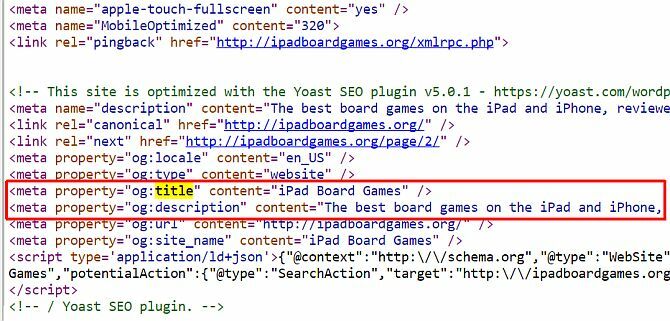
Ve výchozím nastavení WordPress nenastavuje popis, takže k tomu budete potřebovat plugin, který popíšu později.
Využijte obrázky ke své výhodě:
Jednou snadno přehlíženou oblastí příchozího vyhledávání je vyhledávání obrázků Google. Na jednom webu, který se mi podařilo, se doprava stonásobně zvýšila přes noc kvůli jedinému obrázku souvisejícímu s nedávnými zprávami - s tím je také možné využít obrázky jako nevyužitý zdroj provozu. Konkrétně je třeba nastavit značky ALT a TITLE obrázku, aby odpovídaly vašim klíčovým slovům. Pokud se jedná o stránku „krmení kuřat“ a máte fotku směsi krmení, kterou jste vytvořili, s názvem souboru „DSC1001.jpg“ a bez nastavených značek ALT nebo TITLE, vyhodíte velkou dopravní příležitost.
Snadným způsobem, jak se ujistit, že to využijete, je opravit příslušná pole při nahrávání obrázků pomocí Program pro nahrávání obrázků WordPress (viz obrázek), ale co když jste to zapomněli udělat pro všechny své stávající příspěvky? V takovém případě nainstalujte užitečné Doplněk SEO Friendly Images. K vašim obrázkům automaticky přidá relevantní značky podle názvu příspěvku, ke kterému jsou připojeny - není to ideální, ale určitě lepší než nic.
Vyhněte se duplicitnímu nebo „nekvalitnímu“ obsahu:
Mělo by být samozřejmé, že kopírování obsahu někoho jiného je špatné, ale mnoho webových stránek by dříve to udělejte automaticky jednoduše „škrábáním“ RSS kanálů - existují i pluginy WordPress, které to provedou vy. Nerobte si však chybu, tato praxe je nyní společností Google snadno rozpoznatelná a vede k rychlému odstranění indexování problematického webu. Je proto naprosto zásadní, abyste nekopírovali a nevkládali obsah z jiného zdroje - ujistěte se, že vaše příspěvky na blogu jsou originální! To neznamená, že nemůžete vkládat videa z YouTube ani citovat jinou stránku, ale ujistěte se, že děláte něco jiného.
Měli byste se také ujistit, že každá stránka vašeho webu má významné množství dobrého obsahu - Google potrestá vás za obsah „nízké kvality“, pokud publikujete příspěvek se dvěma až třemi větami to. Znamená to tedy, že nemůžete zveřejňovat malé myšlenky nebo odkazy, které najdete? Ne, ale to znamená, že by neměly být blogovým příspěvkem. Zvažte použití typu příspěvku „stranou“ výchozího motivu jedenácti jedenácti, který zobrazuje příspěvky na blogu, aniž by jim poskytl celou samostatnou stránku - nebo je zveřejnil na Twitteru. Dobré pravidlo je, že příspěvek na blogu by měl mít alespoň 300 slov.
Snadné SEO ve WordPress s pluginem
Váš SEO je fantastický bezplatný plugin, který vždy instaluji na jakýkoli nový web.

Je zde příliš mnoho funkcí, které by to všechno pokryly, ale zde je několik příkladů toho, co to dělá:
- Přepíše značky titulů tituly příspěvků tedy přicházejí na začátek a umožňují vám psát vlastní štítky titulů pro všechny archivy nebo konkrétní stránky.
- Editor popisu meta, snadno přidat relevantní meta popisy na webu a přizpůsobit jednotlivé stránky a příspěvky.
- Vyhýbá se duplicitnímu obsahu nastavením rel = kanonické značky pro vás (pokud nerozumíte, co to znamená, je to způsob, jak říct hledání motory, co byla původní stránka, protože WordPress je schopen prezentovat stejný příspěvek na více různých Adresy URL)
- 404 monitor aby vaše stránky zůstaly bez chyb.
- Slug-optimizer je možná nejzajímavější znějící funkce vůbec, slim-optimalizátor odstraní zbytečná krátká slova z vašich hezkých permalink adres URL, čímž je zkrátí a stane se relevantnějšími.
- Sociální umožňuje vyhledávačům zjistit, které sociální profily jsou k webu přidruženy.
- XML soubor Sitemap zpracovává generování XML mapy stránek za vás.
- Pokročilé SEO stará se o pokročilé problémy, jako jsou strouhanka, vlastní permalinky a nastavení zdroje RSS, a identifikuje váš web jako původní zdroj obsahu.
V zásadě zpracovává všechny aspekty SEO, které kdy budete chtít, ale můžete deaktivovat jakékoli části, které nepotřebujete. Některá jsou docela pokročilá a určitě ne témata, kterými se můžeme v této příručce zabývat, ale jak se dozvíte více o SEO, můžete si být jisti, že nebudete potřebovat měnit pluginy, abyste získali další funkce.
5. Galerie a správa fotografií
Pokud do svých příspěvků potřebujete pouze vkládat galerie obrázků, WordPress má zabudovanou funkci galerie, takže nepotřebujete další pluginy. Stačí nahrát obrázky na příslušný příspěvek - nemusíte je vkládat, stačí nahrát (nazýváme to „Připojte“ je k příspěvku) a poté vložte zkrácený kód kamkoli, kam chcete připojené obrázky objevit.
Galerie a Photoblog Témata
- Vzpoura téma: Vyzkoušejte si to, abyste dosáhli plného účinku.
- Portfolio: portfolio rovných čtvercových rastrů, minimalistické, ale profesionální.
- Nerovnováha: Z tvůrců tématu Portfolio je to jasnější a modernější téma.
- Zámek: Odstraní mezeru mezi náhledy fotografií a zaměří se na to, na čem záleží.
- Náměstí: BigSquare místo snahy zaseknout 20 fotografií na jedné obrazovce zjednodušuje věci až na jednu fotografii za druhou s rychlou informací na straně.
Fotogalerie Plugin
Ve výchozím WordPresss připojí obrázky k příspěvku. Ve většině případů je to v pořádku, ale možná zjistíte, že chcete něco silnějšího, se schopností spravovat samostatná alba nebo galerie. V takovém případě doporučuji plugin s názvem NextGen Gallery.
Existuje také několik doplňků pro samotný plugin NextGen Gallery, který by mohl naznačovat, jak silný je.

Díky této instalaci je správa fotografií zcela oddělena od blogových příspěvků. Máte galerie, které se skládají z jedné nebo více fotografií (z nichž jednu lze určit jako náhledový obrázek pro tuto galerii), a alba, která se skládají z jedné nebo více galerií. Pokud potřebujete, můžete do blogového příspěvku snadno vložit celou galerii nebo album („hej, poslali je do“) galerie ze Samovy svatby “), ale můžete mít také sekci„ fotky “se všemi galeriemi, které máte uvedeny.
Nahrávání fotografií je také výkonnější, s možností nahrání na zip, dávkové nebo jednotlivé nahrání, a můžete si vybrat, do které galerie vstoupí (nebo automaticky vytvořit novou), když nahrajete. K vložení můžete použít poskytnuté krátké kódy [nggallery id =?] Nebo použít nové tlačítko na panelu vizuálního editoru. Číst více o pluginu, nebo jednoduše nainstalujte pomocí Pluginů> Přidat nový a vyhledejte je.
V této krátké části se podívám na některé osvědčené strategie propagace vašich blogů, včetně praktických metod, které můžete uvést do praxe, některých upozornění a pluginů, které můžete využít.
Stačí napsat svůj blog, nestačí - musíte se tam dostat do „blogosféry“ - v kontaktu s další vlastníci blogů o možné výměně odkazů a komentují další blogy, které vás zajímají nebo s ním souvisejí vaše.
Varovné slovo o komentování. Formuláře pro komentáře vám umožňují zadat vaše jméno a URL webových stránek jako poděkování za poskytnutí zpětné vazby, ale někteří uživatelé se rozhodnou vzít Výhodou toho je, že místo názvu zadáte cílová klíčová slova, takže by mohl zasvěcený komentář napsat „Nejlepší seznamka Web “.
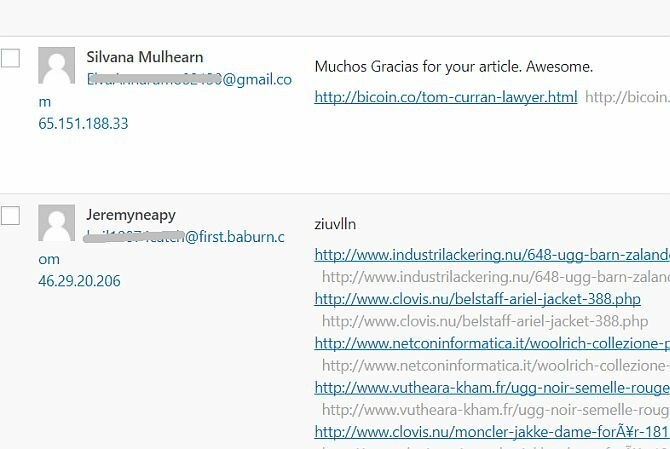
Názory se v blogové komunitě liší, pokud jde o jejich legitimitu, ale u společnosti MakeUseOf zaujmeme silný postoj proti - pokud zadáte své jméno jako soubor klíčových slov, buďte si jisti, že budete smazáni a zakázáni komentování. Také se ujistěte, že váš komentář do konverzace skutečně něco přidává - je snadné napsat „Ahoj, skvělý blogový příspěvek“ a najednou získejte svůj odkaz v komentářích, ale znovu je to morálně šedá oblast. Prosím, nepřispívejte do hor webového spamu, který již existuje.
Hostování blogů
Hostující blogování je také skvělá příležitost, kdy můžete psát příspěvek hosta na blogu někoho jiného výměnou za odkaz někde v článku. MyBlogGuest ( https://myblogguest.com/) je vytvořena naší vlastní bývalou spisovatelkou Ann Smarty. Je to skvělý systém, jak najít vhodné blogy nebo dokonce hosty, kteří zveřejní obsah na vašem blogu (a poskytnou vám potřebnou dovolenou).
Zúčastněte se blogového karnevalu
Karneval blogu je, když je dané téma, a autoři z různých blogů budou psát o tomto tématu v naději, že budou zahrnuti do kola. Jakmile je proces odevzdání karnevalu ukončen, vedoucí napíše písemný příspěvek se zvýrazněním všech nejlepších příspěvků a odkazem na ně. To může být velmi produktivní, pokud jde o získávání nového provozu, protože hlavní blog má obvykle vysoký počet čtenářů, kteří se mohou posunout vaším směrem.
Stejně jako u komentářů se snažte být příliš nevyžádanou poštou a ujistěte se, že je karneval, kterého se účastníte ve skutečnosti souvisí s vaším webem - není dobré propagovat váš asijský seznamovací server v zahradnictví karneval. Nejlepší způsob, jak je najít, je vyhledat na Googlu „blogový karneval“ následovaný tématem podle vašeho výběru.
Podporujte sociální sdílení
Někteří lidé jsou opravdu nemocní, když vidí tlačítko "Like" omítnuté na všechno, co v těchto dnech, ale není absolutně žádné popření moci sociální sdílení pro webové stránky.

Přidání některých tlačítek pro sociální sdílení do vašich příspěvků na blogu nemůže být s těmito zásuvnými moduly snazší:
- ShareThis: Moje doporučená metoda, protože vytváří velmi atraktivní pruhy tlačítek sdílení s nebo bez sdílení počtu, a zahrnuje rozpoznatelné tlačítko sdílení typu vše v jednom, které používají tisíce webových stránek.
- ShareDaddy: Vytvoří individuální tlačítko i tlačítko sdílení / e-mailu all-in-one.
- AddToAny: Vytvoří jediné tlačítko sdílení, které se rozbalí a zobrazí odkazy pro sdílení na různých sociálních sítích.
Pokud pohodlně upravujete soubory motivů, můžete je také chytit přímo z příslušných webů. Na následujících odkazech můžete vygenerovat kódy pro nejoblíbenější sociální služby:
- Cvrlikání
7. Vydělávání peněz pomocí svého blogu
Spousta lidí začíná blogovat a věří, že je to snadný způsob, jak vydělat peníze - stačí napsat něco zajímavého, vyhodit nějaké reklamy na stránku a vy se vám vrhne bezplatná hotovost v žádném okamžiku. Stejně jako u všech rychlých schémat je realita zcela jiná. Nechci vás odkládat vytvářením blogu, jak vydělat peníze - pokud je to váš záměr, pak je to spravedlivé.
Ale měli byste vědět, že to bude hodně tvrdé práce, návratnost bude po dlouhou dobu velmi malá, a dokonce i po několika letech možná budete jen měnit kapsy. Poté bych vám rád představil několik způsobů, jak můžete svůj blog zpeněžit.
Osobně píšu webové stránky a blogování na různá témata již téměř 10 let. Teprve v posledním roce jsem začal vydělávat na živobytí tím, co miluji.
Google Adsense
Klasickým způsobem, jak zpeněžit svůj blog, je příjem z reklamy Google Adsense. Zamiřte na adsense.google.com použít a pomocí jednoduchých nástrojů navrhnout své vlastní bloky reklamy. V nabídce je celá řada tvarů a velikostí, ale držte se velikosti Responsive, která vede k nejlepším výsledkům.
Nejjednodušší způsob, jak přidat tyto reklamy na svou stránku, je otevřít příslušnou šablonu a poté zkopírovat a vložit kód chcete, ale pokud máte nepříjemné úpravy motivového kódu, použijte plugin „Vše v jednom Adsense a YPN“ pro vy. Upozorňujeme, že plugin je nastaven tak, aby daroval část vašich reklam zobrazených ve výchozím nastavení tvůrci pluginu, takže pokud to nechcete dělat, přidejte k nastavení Darování 0.
Přidružené odkazy
Koncept přidruženého odkazu je, že povzbuzujete své čtenáře, aby nakupovali buď v konkrétním obchodě nebo v konkrétním produktu, a na oplátku získáte procento z prodeje. Amazon je snad nejslavnější a nejjednodušší začít, především proto, že bez ohledu na to, co propagujete, jste povinni jej najít na prodej na Amazonu.

Nemusíte však něco konkrétně doporučovat, dokonce i widgety Amazonky, které můžete umístit na svůj postranní panel, jsou docela dobré výkony - byly naprogramovány společností Amazon aby automaticky lákali čtenáře tím, co v poslední době viděli na Amazonu, nebo pokud neexistují žádná data, získají z vaší stránky klíčová slova a automaticky vytáhnou relevantní produkty.
Zaregistrujte se na Pobočky Amazon, a existují úplné pokyny, jak vytvořit jednotlivé odkazy nebo widgety, ale vysvětlení procesu je mimo rozsah této knihy. Bohužel je třeba přidat přidružené odkazy přímo k jednotlivým příspěvkům - obávám se, že neexistuje žádný magický plugin.
Pokud se vám to nelíbí, zkopírujte kód toho, co Amazon nazývá widget „Omakase“, a vložte jej na svůj postranní panel.
Amazon však není jediným přidruženým programem. ClickBank nabízí elektronické knihy ke stažení a softwarové balíčky ke stažení na velké škále produktů a platí lépe než Amazon díky přístupu přímého marketingu k produktům pouze ke stažení značek.
8. Zálohování a obnova WordPress
Ve WordPressu je třeba zálohovat dva hlavní prvky - databázi a nahraný obsah. Pojďme se podívat na různé dostupné metody.
Prostřednictvím příkazového řádku SSH
Pokud máte přístup k serveru přes SSH (příkazový řádek), zálohování a obnovení vašeho webu je pomocí několika jednoduchých příkazů neuvěřitelně snadné. Sdílené počítače bohužel obecně nemají přístup SSH - je to další z výsad vlastnit vlastní VPS. Zde je stručný přehled procesu v případě, že jej máte:
1. Přihlaste se pomocí SSH a přejděte do svého adresáře public_html nebo httpdocs (za předpokladu, že jste nainstalovali WordPress v kořenovém adresáři).
2. Exportujte databázi zadáním:
mysqldump –add-drop-table -u Uživatelské jméno -p DatabaseName> BackupFilename.sql
Nahraďte uživatelské jméno a název_domény příslušnými podrobnostmi a podle potřeby změňte název souboru BackupFilename. Stiskněte klávesu Enter a zadejte své heslo. Pokud neznáte uživatelská jména nebo hesla, zkontrolujte své wp-config.php, jak budou definována na začátku.
3. Potvrďte, že máte exportovaný databázový soubor příkazem.
ls
Někde byste měli vidět svůj BackupFilename.sql.
4. Komprimujte všechny své soubory a export databáze pomocí příkazu TAR:
tar -vcf FullBackup.tar
-vcf se chystá komprimovat a dát vizuální výstup toho, co se děje, líbí se mi, abych ukázal, že to funguje. Ujistěte se, že máte finále. nebo příkaz selže. Takto získáte úplný záložní soubor s názvem FullBackup.tar, který si pak můžete stáhnout přes FTP nebo vzdáleně odeslat na zabezpečené umístění zálohy.
Chcete-li obnovit z FullBackup.tar, jsou kroky, které byste provedli.
1. Předpokládejme, že je FullBackup.tar uložen v httpdocs nebo webovém kořenovém adresáři hostitele, nejprve jej rozbalte:
tar -vxf FullBackup.tar
2. Obnovte databázi pomocí:
mysql -u Uživatelské jméno -p DatabaseName
To je vše, váš web by nyní měl být přístupný a znovu funkční. Proces zálohování lze také automatizovat, aby se prováděl každý den nebo každý týden, aniž by bylo nutné se znovu přihlašovat a psát příkazy - stačí postupovat podle našich automatizovaný výukový program pro zálohování WordPress Automatizujte zálohování Wordpressu pomocí jednoduchého skriptování prostředí a CRONKdyž jsme naposledy mluvili o zálohách Wordpressu, ukázal jsem vám, jak neuvěřitelně snadné bylo zálohovat celou databázi a soubory, i když SSH, pouze pomocí několika příkazů. Tentokrát ukážu ... Přečtěte si více .
Přes pluginy
Správce WP-DB: WP-DB-Manager je zmíněn jinde jako užitečný nástroj pro optimalizaci vaší databáze. Poskytne vám záložní soubor databáze v adresáři wp-content / backup-db. Jedná se o poloruční metodu - takže si budete stále muset stáhnout celý svůj web pomocí FTP (ale tento plugin bude řešit databázovou stránku věcí za vás.
UpdraftPlus: Tento modul plug-in zcela automatizuje pravidelné zálohy všech vašich blogových souborů i celé databáze. Můžete naplánovat spuštění pluginu v jakémkoli intervalu. Podporuje ukládání vašich zálohy na Disk Google Jak snadno zálohovat a obnovit svůj web WordPress pomocí Přečtěte si více .
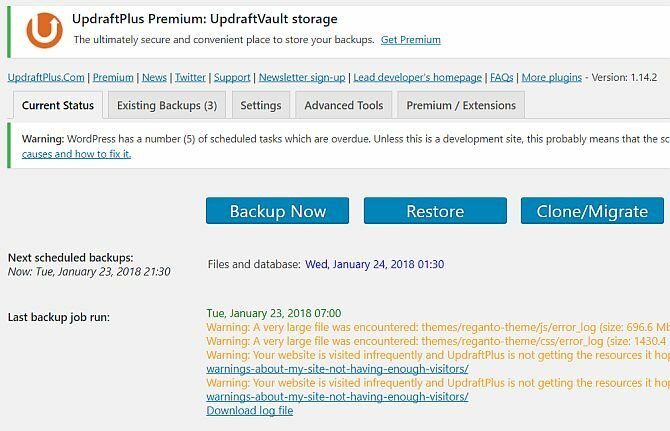
VaultPress: Jedná se o prémiovou podpůrnou službu od samotných tvůrců WordPress - takže si můžete být jisti, že je to solidní a spolehlivá. Tato služba stojí 15 $ / měsíc za web, ale platíte za pohodlí, spolehlivost a snadné použití.
Zálohujte kamaráda: Další prémiový plugin, o kterém jsem slyšel fantastické věci. Cena je jednorázová platba 75 USD za použití až na 2 webech a funkce jsou opravdu neuvěřitelné.
Ruční zálohování a obnova
Váš psaný obsah je zcela obsažen v databázi - ale všechna média, pluginy a témata, která nahrajete, jsou uložena v adresáři wp-content. Dalším důležitým souborem, který potřebujete zálohovat, je wp-config.php v kořenovém adresáři - ostatní soubory jsou standardní systémové soubory WordPress, které lze nahradit opětovným stažením WordPress.
Nejjednodušším způsobem je však stažení celého adresáře WordPress přes FTP záložní soubory, ale v závislosti na počtu a velikosti nahraných souborů to může trvat několik hodin.
Na straně databáze je jediný způsob, jak jej ručně zálohovat, pomocí PHPMyAdmin prostřednictvím ovládacího panelu webhostingu. Podrobnosti o kódu WordPress tento proces podrobně - ale pokud jste použili plugin WP-DB-Manager, bude vám již exportován databázový soubor, aniž byste museli přistupovat k PHPMyAdmin
V případě katastrofického selhání potřebujete k obnově webu alespoň dvě věci:
- Plná záloha všech souborů—Nejmenším váš adresář obsahu wp a konfigurační soubor wp-config.php z kořenového adresáře.
- Plná záloha databáze všech tabulek— Bude to buď soubor .SQL, .GZ nebo .BZ2.
Nahrávání záloh souborů je jednoduchý proces přes FTP. Ujistěte se, že jste vše umístili znovu na stejné místo - takže pokud byl váš blog původně nainstalován do adresáře / blog, ujistěte se, že se tam znovu nachází (můžete „migrovat“ svůj web do jiné domény nebo adresáře, ale to je jiné téma zcela).
Obnovení databáze musí být znovu provedeno pomocí rozhraní PHPMyAdmin.
9. Optimalizace a škálování pro vysoký provoz
Toto téma je dostatečně velké na to, aby se stalo samostatnou eKnihou, ale pokusím se dát široký přehled různých metod, které máte k dispozici, jakmile bude váš web pomalý a musí být měřítko. Mnoho lidí má dojem, že WordPress může pracovat pouze pro malé blogy, ale to prostě není pravda.
Pomocí kombinace různých technik může WordPress škálovat a zpracovávat miliony požadavků denně. Jak jsem zmínil, MakeUseOf běží výhradně na WordPressu, doprovázený řadou klíčových technologií. Jakmile oslovíte asi 1 000 jedinečných návštěvníků denně, je čas začít přemýšlet o změně měřítka vašeho webu nebo o nějakou formu optimalizace, takže čtěte dále.
Aktualizace serveru
Zjevným řešením spočívajícím v počáteční změně měřítka vašich webových stránek je migrace ze sdíleného hostingu na váš vlastní virtuální virtuální server. To by měl být váš první krok, pokud stále sdílíte hosting, protože prostě neexistuje žádný další zázračný lék, který by vám pomohl - pouze oddaluje nevyhnutelné.
Mým osobním doporučením pro VPS hostingový plán je řada DV4 od MediaTemple a já osobně mám kolem 30 webů na jednom 100 $ / měsíčním plánu s úžasným výkonem.
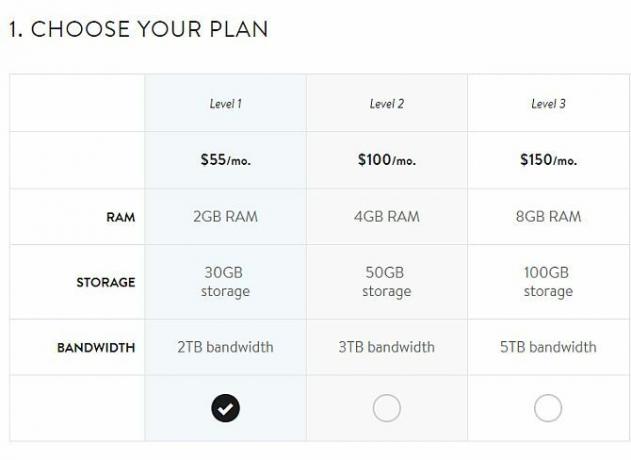
Když to bude potřeba, hostingový plán VPS vám umožní okamžitě upgradovat přidáním více paměti RAM nebo dalšího výkonu procesoru.
Další výhodou, že máte VPS, je to, že máte možnost přejít na mnohem rychlejší software backendového serveru s názvem NGINX. Jedná se o vysoce výkonnou náhradu za Apache, ale stále zdarma. Nastavení je však zcela mimo rozsah této knihy.
Externí hosting obrázků v sítích pro doručování obsahu
Jedním z klíčových faktorů rychlosti na stránce je doba, kterou trvá načtení obrázků ze serveru. Samotná stránka - textový obsah HTML - je poměrně rychlá, ale obrázky se načítají vždy pomalu.
Pokud máte blog, který například na titulní stránce intenzivně používá obrázky, můžete si prohlédnout uživatelské prostředí další „sekvenční načítání“, kde tam sedí, čekají na načtení obrázku po obrázku, extrémně řádek po řádku případy. Zde přichází myšlenka hostování externího obrazu nebo CDN.
CDN jsou vysokorychlostní datová centra umístěná po celém světě, která zrcadlí váš obrazový (a Javascriptový) obsah a slouží jim podle potřeby z míst co nejblíže k uživateli. Výsledkem je okamžité načítání obrázků a tato technologie je naprosto klíčová pro téměř všechny stránky s vysokým provozem na internetu.

Ačkoli to jsou další náklady, ve skutečnosti vás to bude stát mnohem méně, než kdybyste použili stejné množství další šířky pásma na svůj hostingový plán. Náklady jsou velmi nízké - super rychlý server MaxCDN.com nabízí převod 1 TB za 40 USD (vyprší po 12 měsících), zatímco úložiště Amazonu s3 je o něco pomalejší, ale výrazně levnější.
Pro využití této služby budete potřebovat plugin w3 Total Cache popsaný dále v této kapitole. Alternativou k placeným vysokorychlostním datovým sítím je jednoduše hostit vaše obrázky pomocí externí bezplatné služby, jako je Flickr.com nebo Loadtr.com (podívejte se na seznam pluginů, jak to provést).
CloudFlare pro snížení nepotřebných požadavků
Šokující je, že až třetina požadavků na webové stránky mohou být škodlivé roboty, automatické skenování nebo jinak nepřátelské. Vystříháním těchto stránek před dosažením vašich stránek můžete zajistit, že budete obsah zobrazovat pouze skutečným uživatelům. Toho lze dosáhnout zdarma pomocí CloudFlare.com.
Jakmile přepnete své jmenné servery na CloudFlare's, funguje to v zásadě jako proxy a filtr, aby se zabránilo padouchům a často dojde k výraznému zvýšení rychlosti vaší stránky. Jedním drobným bodem je, že váš web uvidí všechny návštěvníky, kteří přicházejí z CloudFlare, takže budete muset nainstalovat jejich plugin WordPress, abyste mohli správně nahlásit IP adresy atd.
CloudFlare, který vlastní webhosting MediaTemple, je také instalací na jedno kliknutí, pokud hostujete svůj web podle některého z plánů MediaTemple nebo můžete sledovat náš publikovaný tutoriál.
W3 Total Cache Plugin
Jedná se o velkého otce pluginů pro ukládání do mezipaměti a má tolik funkcí, že je to trochu ohromující. Rozdělím jednotlivé funkce, které nabízí, ale mějte na paměti, že počet najetých kilometrů se bude lišit - někteří uživatelé například uvádějí, že používání sdíleného hostingu jen velmi málo vylepšení. Nyní vám mohu říci, že MakeUseOf by bez tohoto pluginu nemohl běžet:
- Mezipaměť stránky: Toto je základní funkce, protože vytváří statickou kopii příspěvků a stránek vašeho webu a může je rychle uživatelům zobrazovat.
- CDN: To vám umožní hostit nejen vaše mediální soubory (obrázky atd.), Ale také jakékoli tematické soubory, grafiku a javascript.
- Cache objektů a databází: To je zvláště užitečné pro pomalé databázové servery, což zabraňuje tomu, aby se stejný dotaz opakoval znovu a znovu.
- Minifikace: Umění výroby věcí drobných! To znamená odstranění zbytečných mezer, zalomení řádků a komentářů z HTML a Javascriptu. Obecně platí, že automatický režim funguje dobře, ale pokud vaše téma využívá Javascripty s vlastním fontem Cufon, musíte jej ručně vyladit.
- Mezipaměť prohlížeče a záhlaví řízení: Přestože je mnoho internetu uložitelných v mezipaměti, mnoho webů ve výchozím nastavení tuto možnost neumožňuje. Tato funkce zajišťuje, že stránky vašeho webu odesílají správná záhlaví, která do prohlížeče uživatele říkají „ano, můžete tuto stránku uložit do mezipaměti po dobu X dnů“.
Optimalizace databáze
Databáze mohou být často špinavé. Při neustálém zápisu a aktualizaci položek se hromadí dočasné bity, označované jako režie. To může astronomicky zvětšit velikost databáze a často může mít za následek kriticky pomalý výkon nebo úplné vypnutí.
Proto je velmi doporučeno udržovat optimalizované databázové tabulky. Správce WP-DB to zvládne za vás a poskytne dobré grafické rozhraní pro zálohování databáze.
9.6 Údržba
Nejnovější WordPress obsahuje užitečný odkaz UPDATES v části Dashboard na postranním panelu a dále na obrazovce najdete kompletní shrnutí a tlačítka pro aktualizaci všech vašich pluginů i jádra WordPress soubory. Nenechte si zasáhnout aktualizaci, ale bez nějaké přípravy na první:
1. Záloha. Protože se WordPress stává sofistikovanějším a stále přísnějším testováním beta, je vzácné, že postup aktualizace váš blog skutečně rozbije - ale bylo známo, že se tak stane. Znovu si přečtěte kroky uvedené v kapitole zálohy a před pokračováním se ujistěte, že máte tyto zálohy na svém místě.
2. Mějte na paměti, že některé pluginy se zlomí. Jak se WordPress vyvíjí, některé funkce využívané zásuvnými moduly jsou zastaralé, někdy zcela odstraněny. Je to opět ojedinělé, ale některé doplňky se po upgradu na nejnovější WordPress rozbijí. Pokud k tomu dojde a váš WordPress se nějakým způsobem vyhodí do vzduchu, vraťte se zpět do kapitoly o zotavení a postupujte podle pokynů k opravě svého blogu - ale možná máte najít alternativní plugin nebo nechat deaktivující nekompatibilní plugin deaktivován, dokud nebude aktualizován sám (takže znovu sledujte své aktualizace obrazovka!)
3. Nepropadejte panice. WordPress je z velké části docela robustní systém, ale věci se pokazí. Pokud jste katastrofálně vymazali svou databázi lidskou chybou, bez ohledu na to, jak špatné se zdá, vaše blogy nejsou obvykle nikdy ztraceny.
Získejte blogování s WordPress!
Jak vidíte, blogování s WordPress není tak jednoduché jako spuštění rychlého instalačního balíčku a psaní. Existuje spousta věcí, na které je třeba myslet. Vše od témat, pluginů, záloh, spamu a dalších.
Pokud se to všechno má hlava se točí, důrazně doporučujeme rozdělit více peněz na zaplacení za spravované hosting WordPress.
Spravovaný hostitel WordPress se postará o všechny administrativní problémy a umožní vám soustředit se výhradně na váš web. Nejlépe spravovaným hostitelem WordPress je WP Engine, které používáme pro naše sesterské stránky. Opravdu to není o nic jednodušší než tohle!
James má bakalářský titul v oboru umělé inteligence a je držitelem certifikátu CompTIA A + a Network +. Je hlavním vývojářem MakeUseOf a tráví svůj volný čas hraním VR paintballu a deskových her. Staví počítače od dětství.

